CAD软件中的“提取表格”和“图纸比较”功能,是提升工作效率和准确性的重要工具。CAD提取表格功能允许用户从CAD图纸中提取表格数据,并将其转换成Excel等格式,便于数据的整理和分析。CAD图纸比较功能用于对比两张或多张CAD图纸的差异,包括图形的形状、尺寸、文字标注等各方面的内容变化。下面小编将对这两个功能做详细讲解。
CAD看图王电脑版【提取表格】功能允许用户从CAD图纸中提取表格中的数据,并将其转换成Excel格式,此功能可以极大的方便用户整理数据和分析数据,下面是此功能的详细使用步骤:
1、打开浩辰CAD看图王电脑版,点击【文件】功能下的【提取表格】功能;

2、弹出的表格中选择Excel中的表格单元格大小并框选图纸;
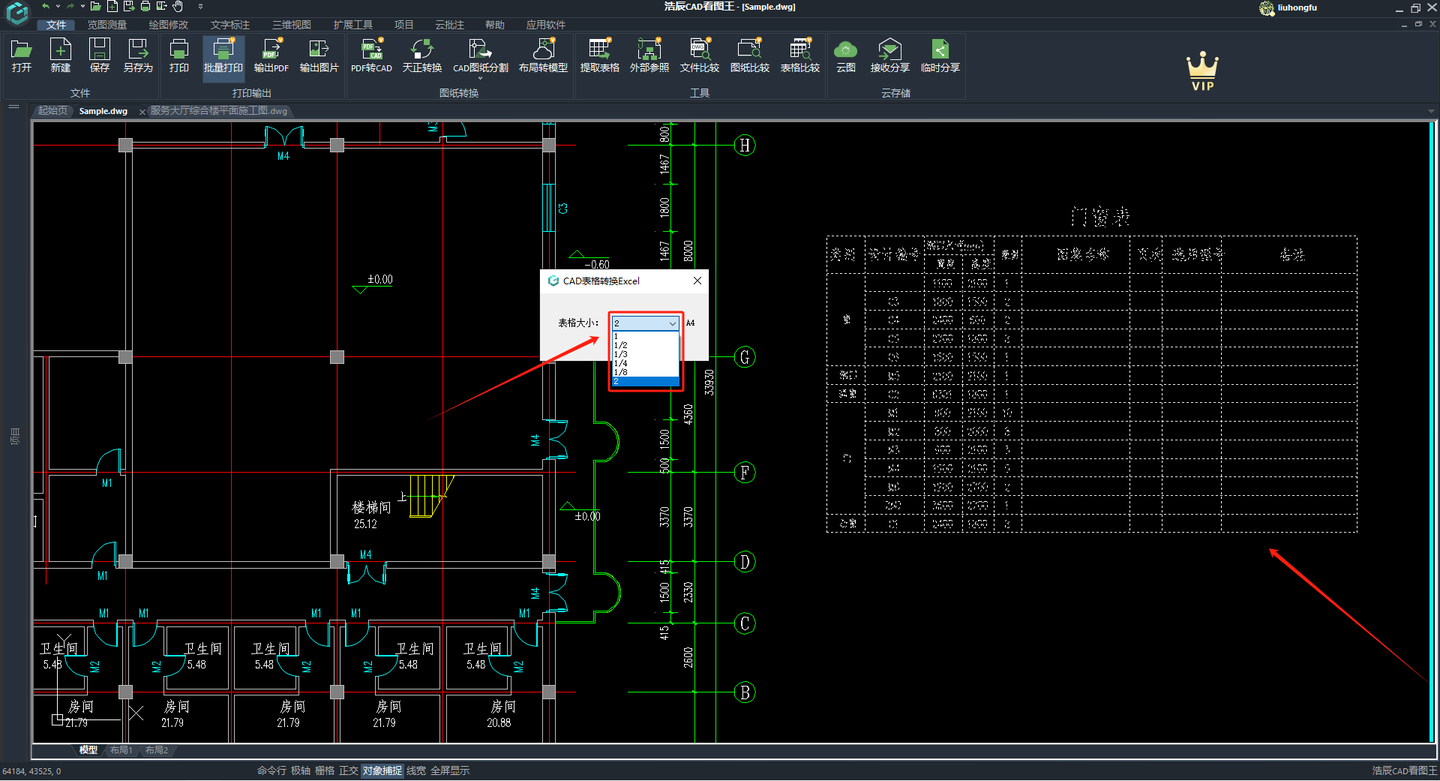
3、【空格】或者【鼠标右键】确定,唤醒Excel表格并书写数据到表格中;
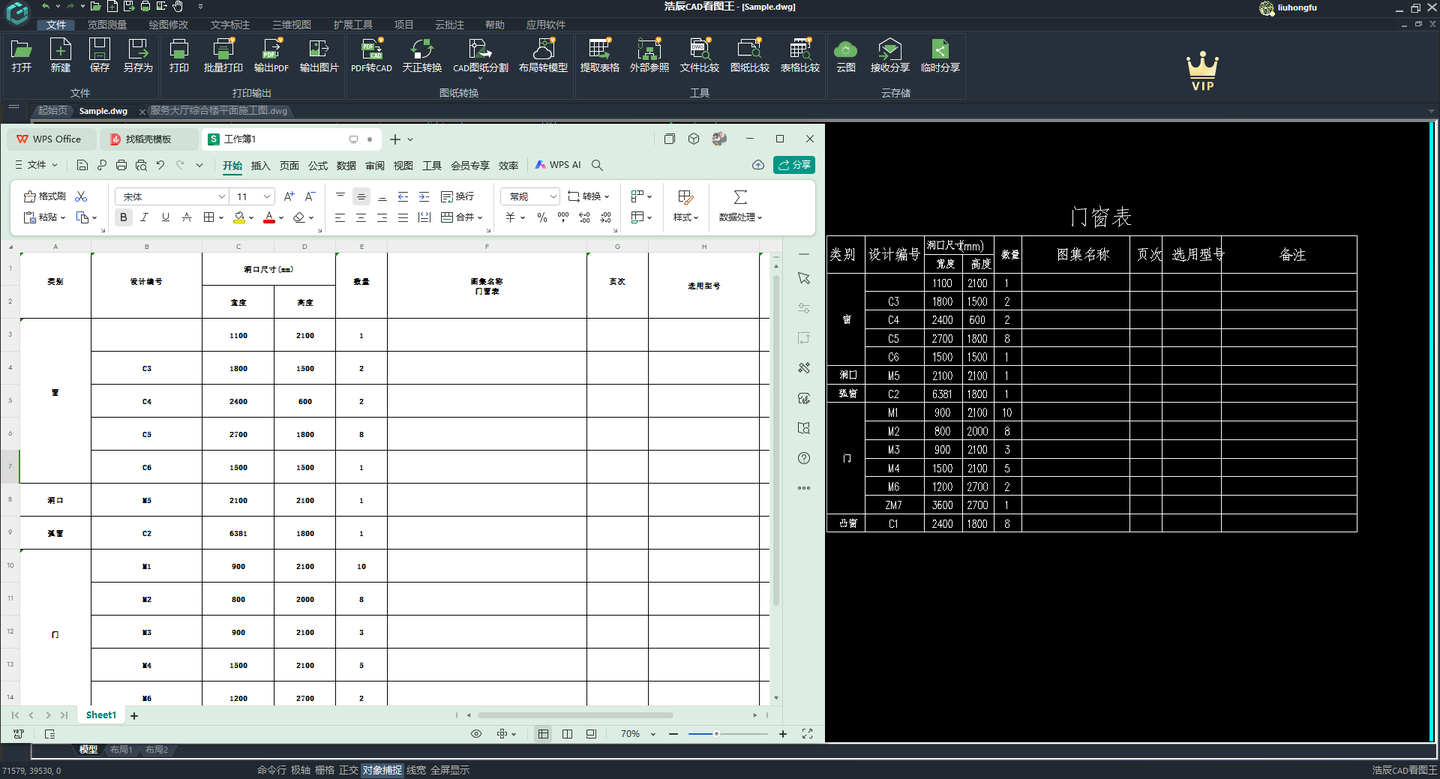
此功能可以一键提取,无需手动输入,可以大大的提高小伙伴们的工作效率,提取表格数据与原图纸高度一致,也避免了数据错误,同时也支持多种表格大小的选择,满足我们不同的工作需求!
CAD看图王图纸比较功能允许用户比较两张CAD图纸的差异,包括图形的形状、尺寸、文字标注等各方面的内容变化,这一功能对于设计审查、施工监控等场景中非常实用,下面跟随我一起了解一下此功能是如何使用的吧。
1、打开CAD看图王电脑版,分别打开需要比较的两份图纸;
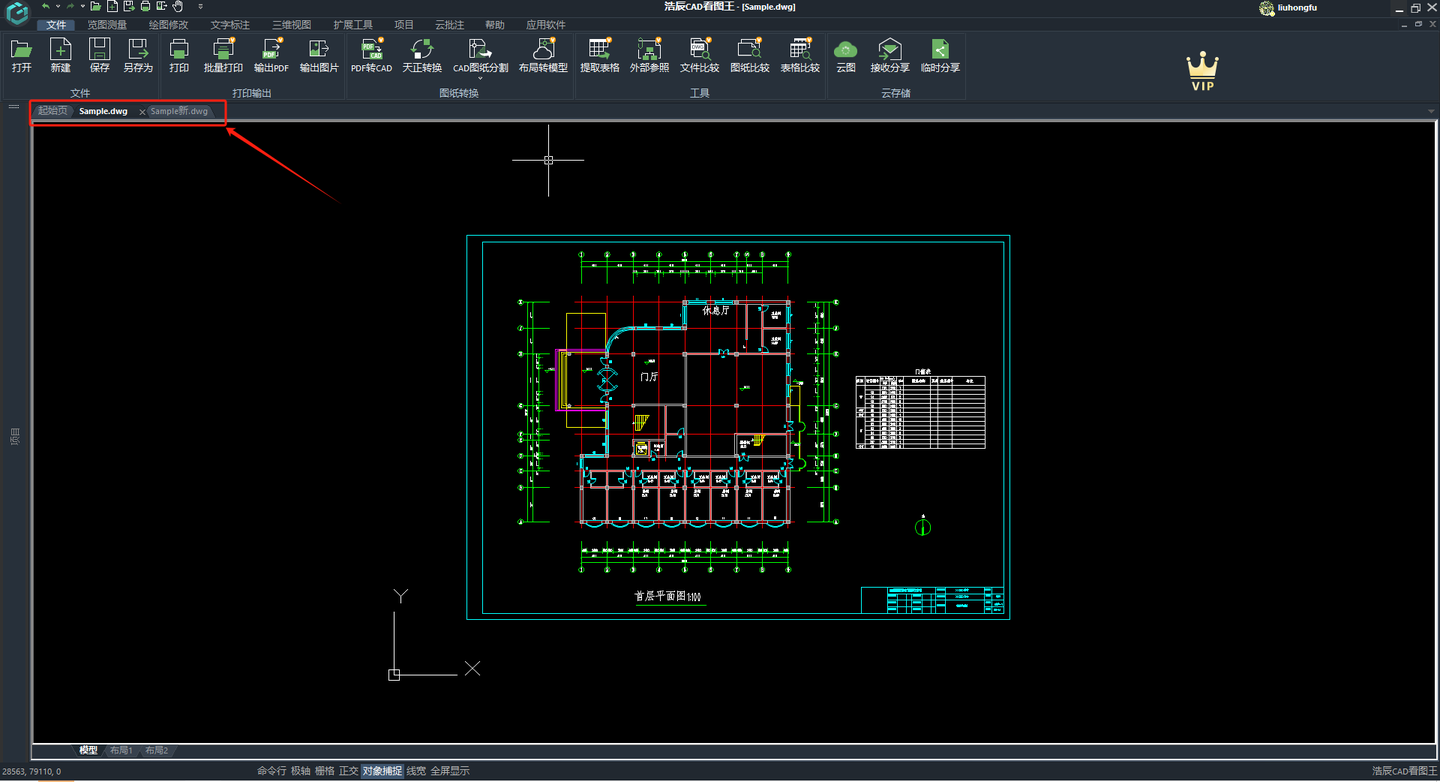
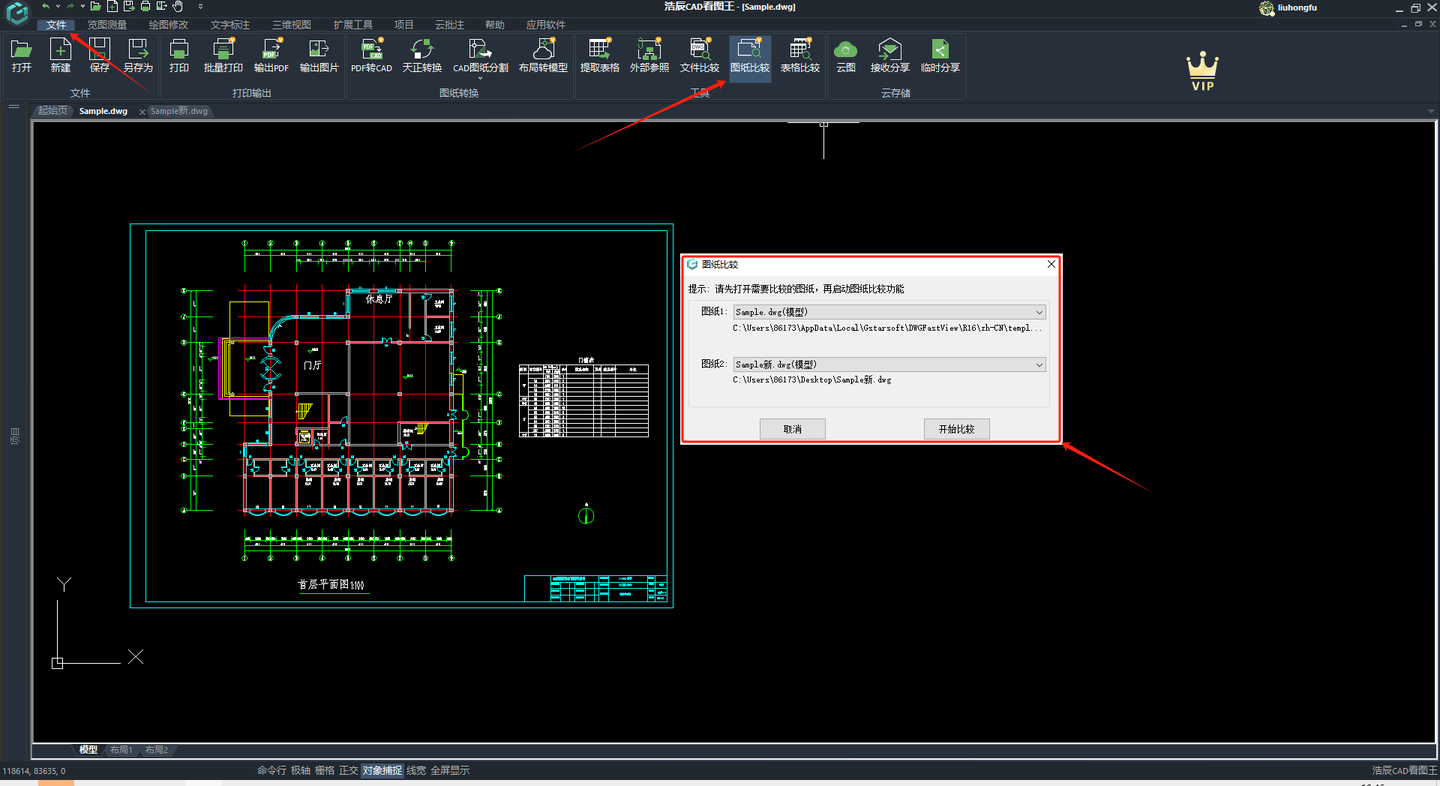
3、点击开始比较并设置基准点,便于更准确的比较两份图的内容;
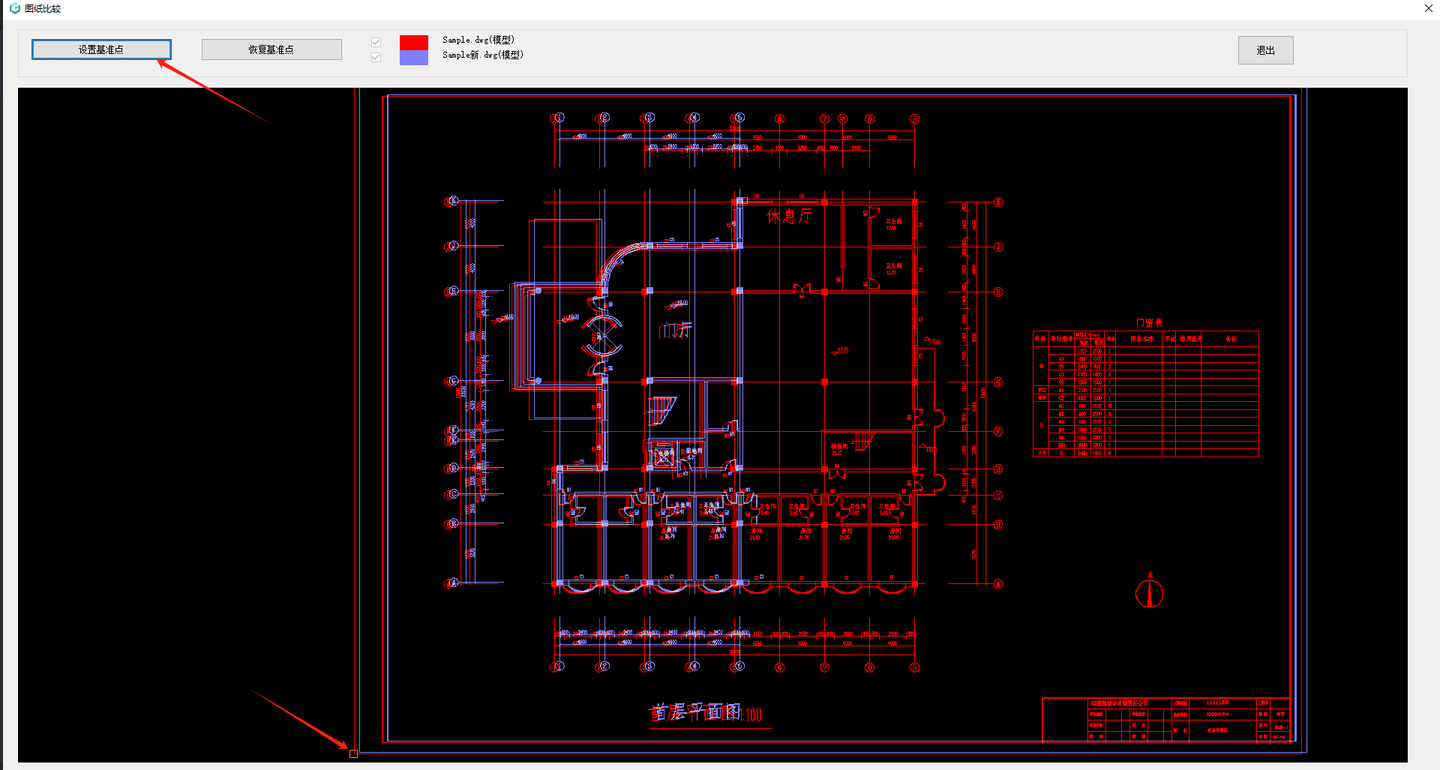
4、对其基准点后即可获取图纸对比的内容,相同的部分会变成【灰色】,不同的部分会由各自图纸不同的颜色来显示,同时我们也可以设置成我们熟悉的颜色。
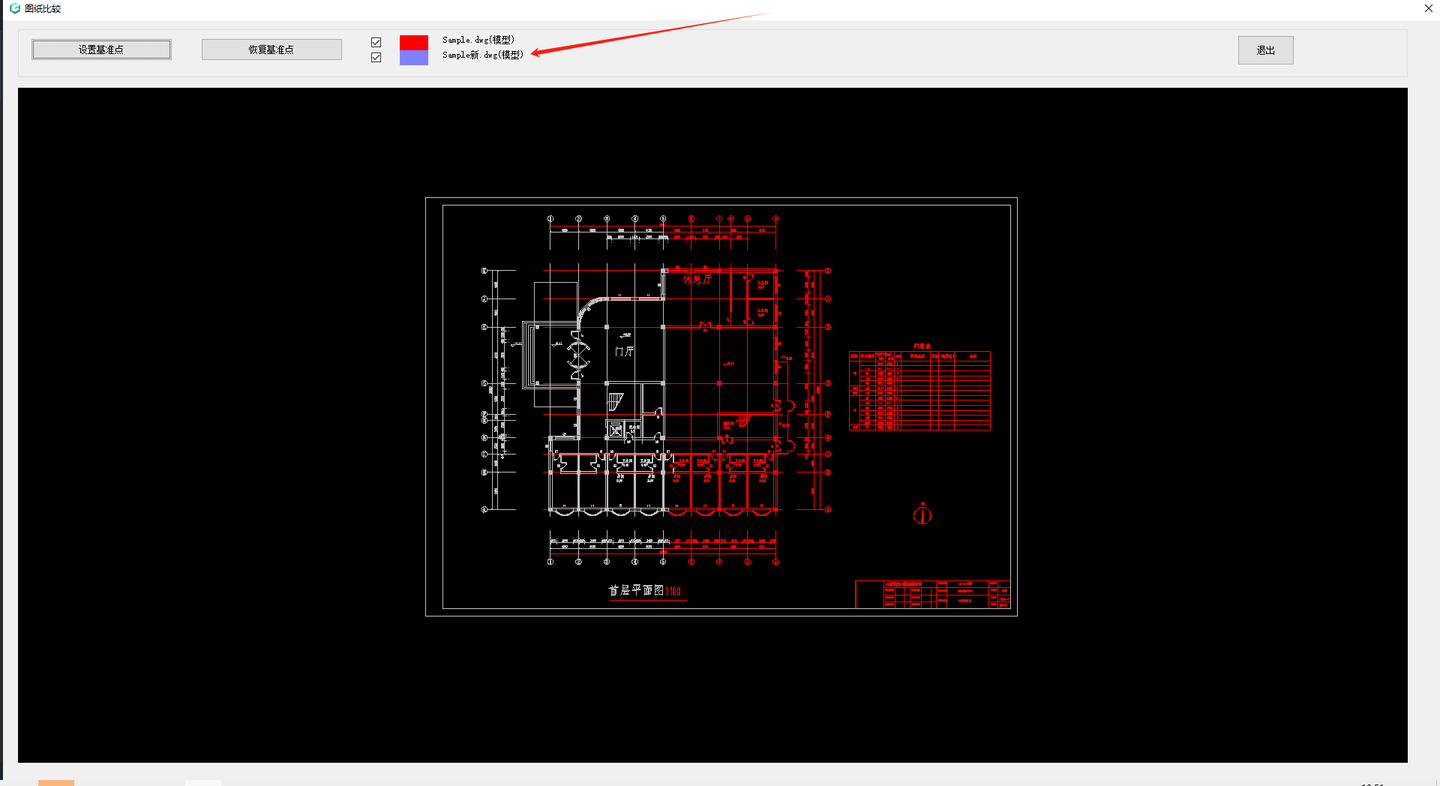
上述就是图纸比较的具体使用方式啦,通过差异点用不同颜色进行标注可以帮助我们快速识别新添加的图形内容,也可以通过设置基准点来保证我们比较图纸的准确性,软件为一键比较,也不需要由任何复杂的设置。
以上就是CAD看图王电脑版【提取表格】及【图纸比较】的具体使用方法,是我们工作中提高工作效率,便捷工作的一种方式。
工作中有需要使用这两项功能的朋友,可以下载CAD看图王体验哦。
浩辰CAD看图王下载与安装:
https://yun.gstarcad.com/activity/promotionNew3/
 苏公网安备 32059002004222号
苏公网安备 32059002004222号